U prethodnom članku sam ih pokazao kako stvoriti USB koji se može podići koristeći Unetbootin za testiranje ili instaliranje a Linux distro od a Pen DriveOvom novom prilikom želio sam to učiniti vizualno putem video tutorijala kako bi svi mogli vidjeti koliko jednostavan zadatak može biti.
Takođe se možete posavetovati ovaj drugi vodič stvoriti a USB za pokretanje sa nekoliko Linux Live distribucija, i tako dalje od istih Pen Drive kako bismo mogli odabrati s kojim distro sustavom pokrećemo sistem.
Ako umjesto preuzimanja Unetbootin sa službene stranice i upotrijebite ga tako da ga ne moramo instalirati na naš sistem, želite ga instalirati kao još jedan program, samo ga morate otvoriti novi terminal i upišite sljedeću naredbu:
- sudo apt-get instalirati unetbootin

Zapamtite da moramo imati p7zip pun instaliran tako Unetbootin radi ispravno, ako ga niste instalirali, instalirat ćemo ga sa sljedećim redom:
- sudo apt-get install p7zip-full

Sada ćemo na našem sistemu instalirati Unetbootin, da bismo ga otvorili, trebat ćemo samo otići na Dash našeg Ubuntu-a i upisati Unetbootin:
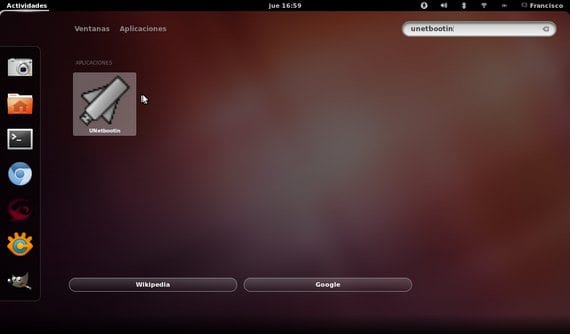
Sada slijedeći upute u videu možemo stvoriti svoj USB bootablee za testiranje Ubuntu nema potrebe za instalacijom.
Ovaj vodič radi za bilo koji Linux distributivni sistem koji volimo testirati, pa da Ubuntu nijedan od vaših omiljenih koje takođe možete koristiti Unetbootin stvoriti USB za pokretanje iz vašeg omiljenog distroa.
Više informacija - Kako stvoriti Live CD od Linux distribucije pomoću Unetbootin-a, Kako stvoriti USB za pokretanje sa više distribucija Linux Live pomoću Yumi
Trebam li formatirati USB stick prije nego što izvedem cijelu proceduru za instalaciju Ubuntu-a? Koji je to ispravan način?
Da, prvo morate formatirati USB.
U videu vam objašnjavam korak po korak.
Pozdrav.
Dana 01. 05:2013, «Disqus» je napisao:
Zdravo.
Kako mogu sve raditi, otvoriti unetbootin, itd. Iz Windows 7?
hvala
Pozdrav.